
|
大家都知道,当我们的 Linux 系统计算机出现问题时,需要对其排除故障,首先需要做的是找出计算机的硬件信息。下面介绍一个简单易用的应用程序——HardInfo,你可以利用它来显示你电脑的每个硬件方面的信息,它的好处就是不必去拆分电脑单独查看每个部件。 安装HardInfo工具 有的小伙伴会问如何去安装这个软件呢?我们可以在发行版的软件中心或软件包管理器中找到 HardInfo 应用程序。另外,我们也可以在 “Ubuntu”(乌班图)软件中心去获取,在这里这个应用程序叫做 System Profiler and Benchmark 。其实这个程序的安装非常简单,只需要按常规步骤去安装它,然后点击「安装」按钮。 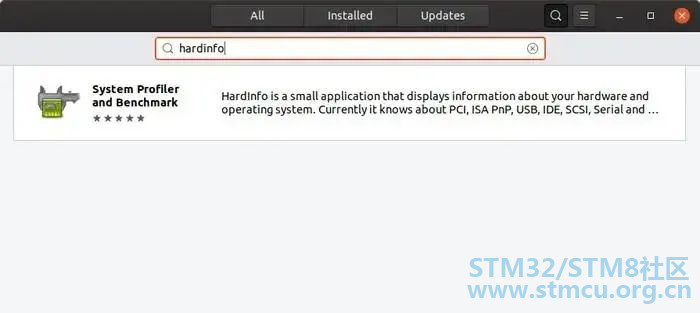
你还可以从终端安装它,输入命令: 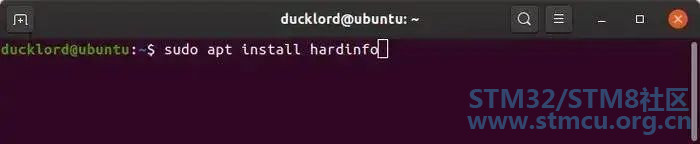
操作系统摘要和详细信息 当我们第一次运行它时,HardInfo 程序将显示其预选的 Computer->Summary(电脑->摘要)信息页,在这里可以看到关于电脑最重要的信息。下面我们罗列几个实用的操作系统详细信息: 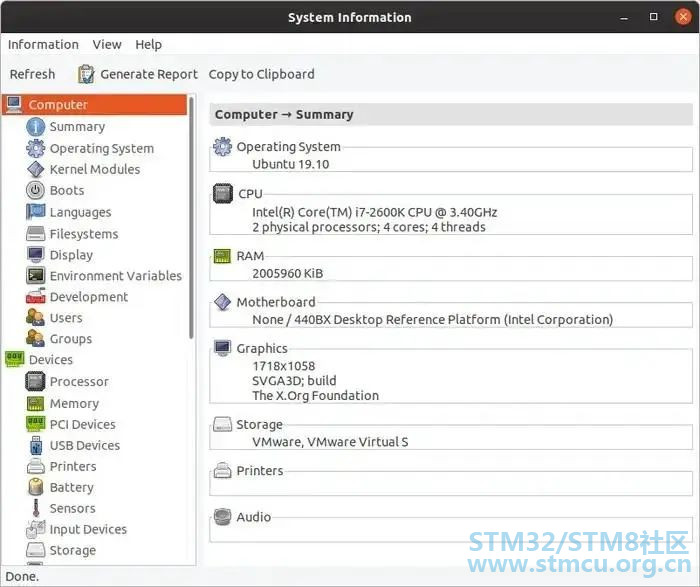
1、 “Operating System” (操作系统)会显示正在使用的 Linux 系统发行版及其他版本。 2、“CPU”(中央处理器)会显示处理器的型号、速度(以GHz为单位)、内核数以及每个内核的线程数(如果CPU支持多线程处理)。 3、“RAM”(内存)会显示可用内存量(以KB为单位)。 4、“ Motherboard ”(主板)会显示计算机主板的型号和芯片组。 5、“ Graphics ”(显卡)会显示电脑GPU的活动分辨率、品牌和型号。 6、“ Storage ”(存储区)会列出操作系统和其他文件所在的所有已安装存储设备。 7、“ Printers ”(打印机)和“ Audio ”(音频),可以查找连接到电脑上的打印机、音频子系统。 系统详细信息 进入左窗格的选项,选择“ Operating System ”(操作系统),可以看到有关已安装操作系统的更多详细信息。 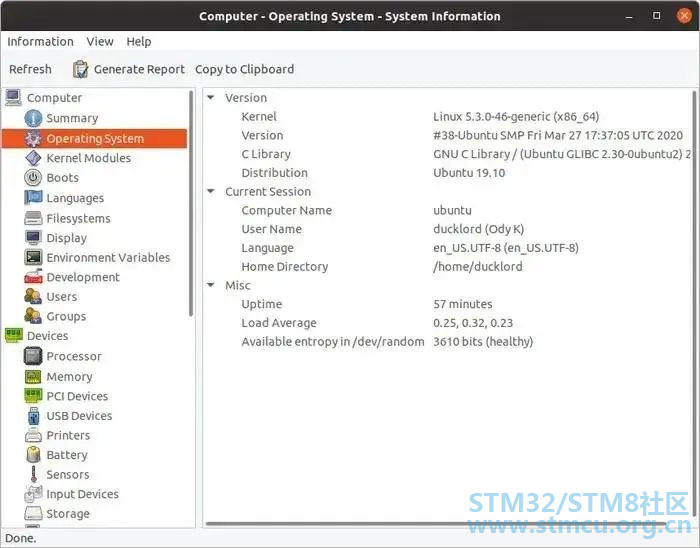
从列表的内容中,有以下两点我们可以重点关注: ● “Kernel”(中心)会显示系统中当前运行的内核名称及其版本。 ● “ Computer Name ”(计算机名称)会显示在本地网络中其他电脑的主机名。 CPU和内存详细信息 要获取有关CPU的更多信息,我们可以选择 “Devices -> Processor” (设备->处理器)。 
在这里,不仅可以查看CPU的总体速度,还可以查看其中每个核心的速度以及可用缓存的数量 通过选择下面一栏的的 “Memory” (内存),不但可以看到计算机中安装的内存总量,还可以看到其中有多少内存是可用的(或者不可用的)以及应用程序的可用内存量(或者不可用内存量)。 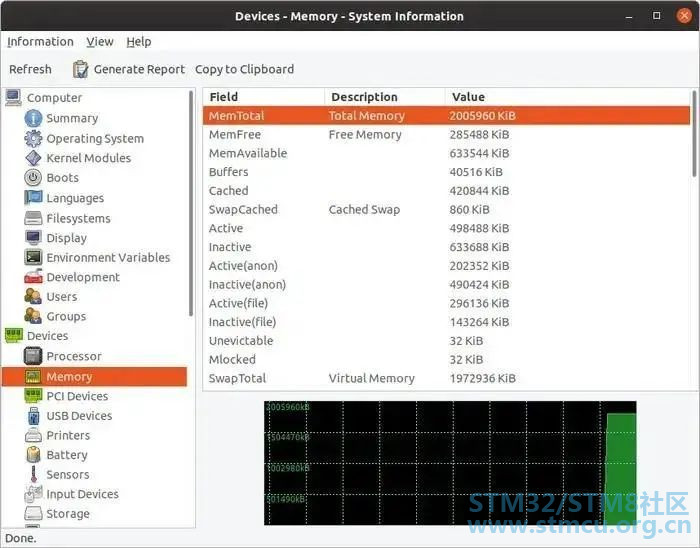
如果显示是可用的,那么可以在 “SwapTotal”(总计交换)字段旁边看到系统可用的 "Virtual Memory ”(虚拟内存量),其实这些取决于操作系统的设置。 GPU、存储、网络详细信息 如果想要了解更多关于连接到主板上的图形处理器(GPU)和任何其他类似的扩展卡,可以点击 “PCI Devices”(PCI设备)。 
这里可以看到图形卡叫做 “VGA compatible controller”(VGA兼容控制器)。单击这个条目,可以在窗口的下半部分看到有关它的更多信息,例如确型号、板载内存量等。 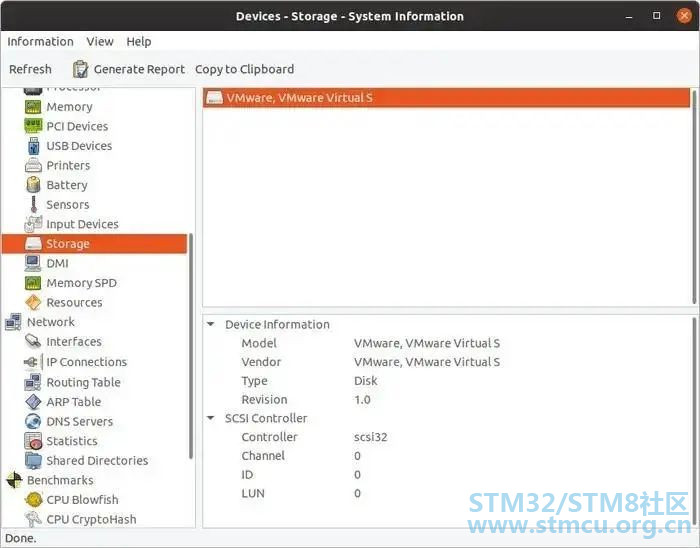
想要获取更多的信息,关于电脑的所有存储设备及其连接的控制器,可以选择 “Storage” (存储)。虽然在以上截图中,只能看到一个硬盘驱动器,但下面其实还有其他的。 单击其中的一个,窗口的下半部分会更新有关它们的信息。 
想要了解更多关于网络的连接信息,可以选择点击 “Network” (网络),将会显示计算机上所有可用网络接口的列表和发送、接收的数据量,也包含每个接口的IP地址。 正如上面所介绍的,通过单击其中的一个,可以获得更多信息,如接口类型和使用的 Internet 协议。 基准分析 HardInfo 还提供了一系列基准测试,可以让你检查你的电脑性能。你可以在 “Benchmarks” (基准)下找到它们。 
它们大多用来测试 CPU 在不同任务中的速度,这里其实还有一个基本的GPU测试( “GPU Drawing” ),它可以提供一个非常粗略的速度概念。 生成报告 HardInfo 程序有一个非常实用的功能就是允许使用者生成关于硬件的报告,这样就不用担心记不住显示的所有内容。方法很简单,只需要单击主工具栏上的 “Generate Report” (生成报告)按钮。 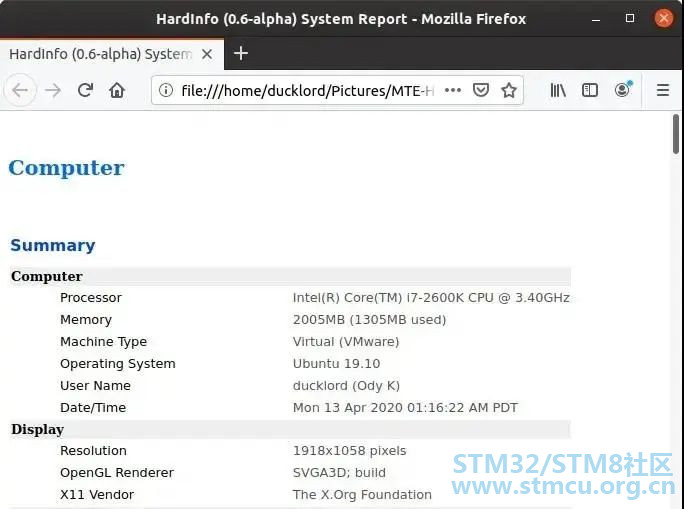
这里我们有一个建议就是选择启用所有选项,生成一个报告,然后保存在安全的地方(比如U盘),以备将来需要时使用。 如果当我们面临一个迫不得已的问题,必须要检查电脑的硬件来解决,那么我们可能会这样做:比如显示器在使用一段时间后发现了损坏和乱码,会对GPU(图形处理器)进行压力测试,来筛查原因;亦或是当我们感觉计算机通常运行速度变慢了,会对存储设备进行基准测试,来确保它们正常运行。 各位亲!你们是否还有其他方法来检查硬件配置?欢迎大家在评论区告诉我们。 |
MCSDK FOC应用详解
STM32F10xxx 正交编码器接口应用笔记 及源代码
基于STM32定时器ETR信号的应用示例
《无刷直流电机控制应用 基于STM8S系列单片机》
STM32定时器触发SPI逐字收发之应用示例
【银杏科技ARM+FPGA双核心应用】STM32H7系列10——ADC
【银杏科技ARM+FPGA双核心应用】STM32H7系列57——MDK_FLM
无刷直流电机控制应用+基于STM8S系列单片机---电子书
STM32 USB的程序,包含固件、驱动和测试用的应用程序
工业以太网总线ETHERCAT驱动程序设计及应用(扫描版)
 微信公众号
微信公众号
 手机版
手机版
